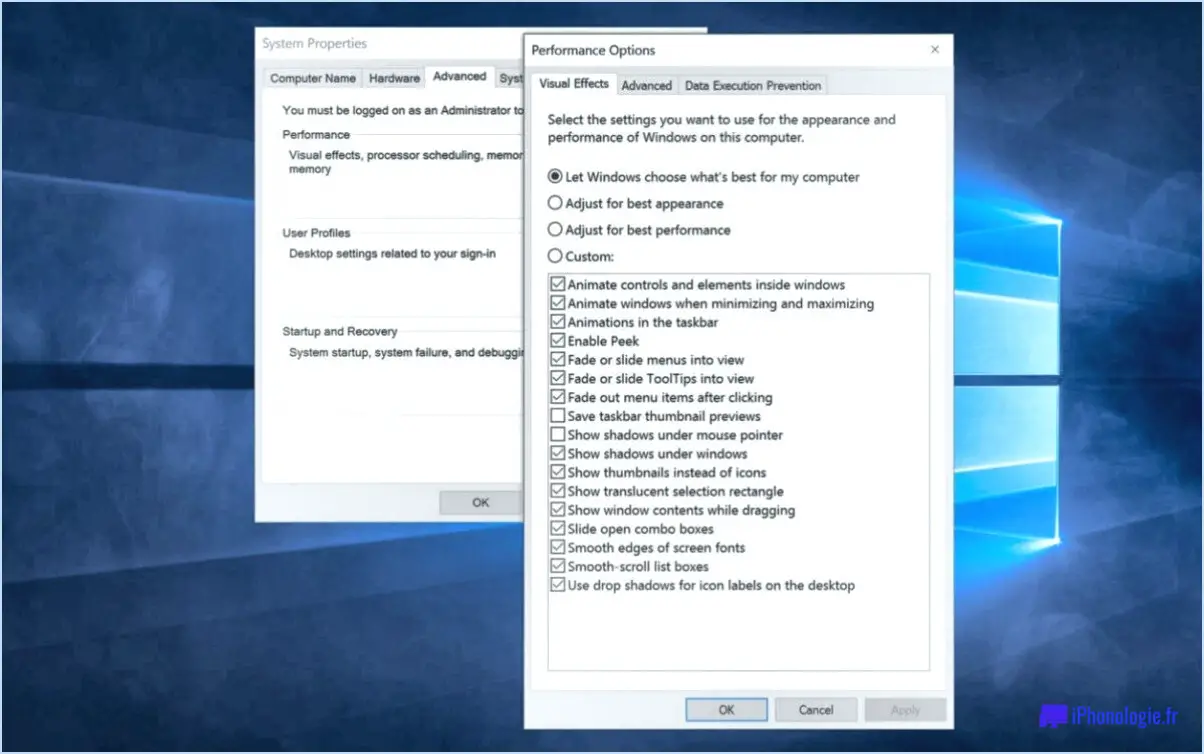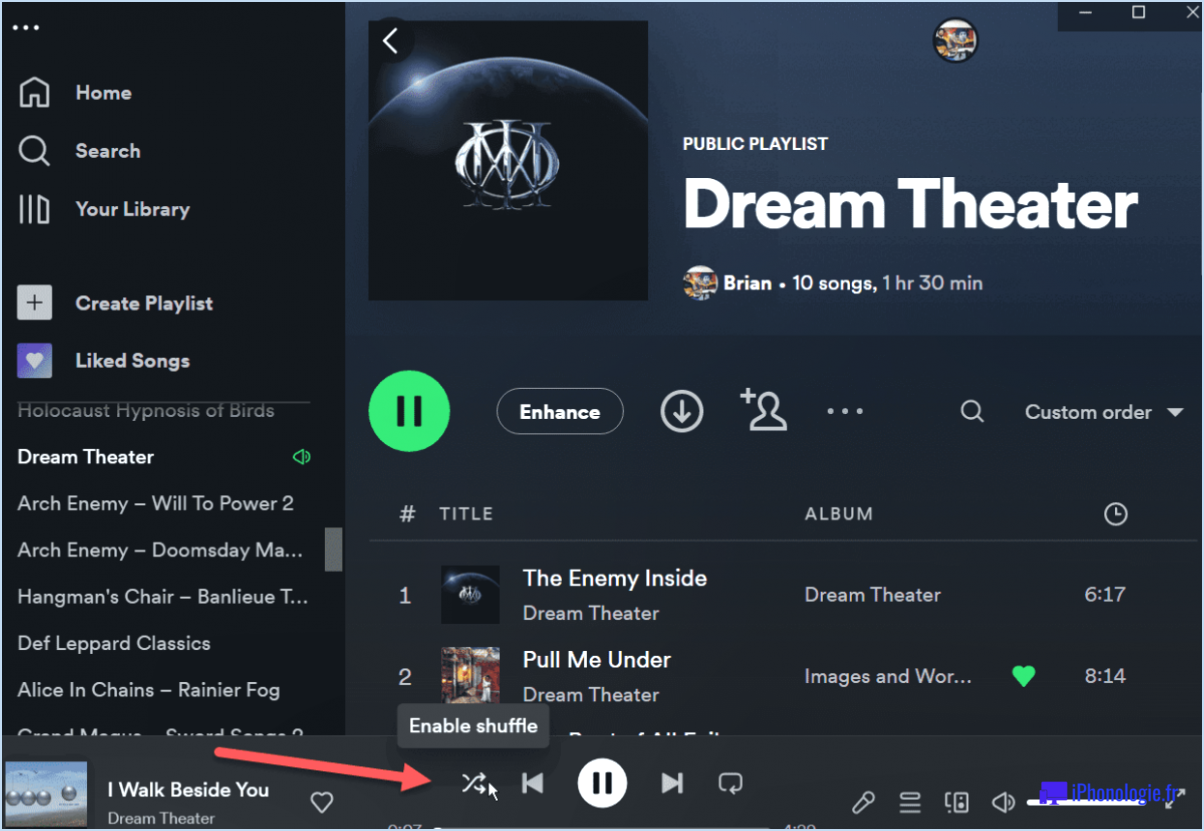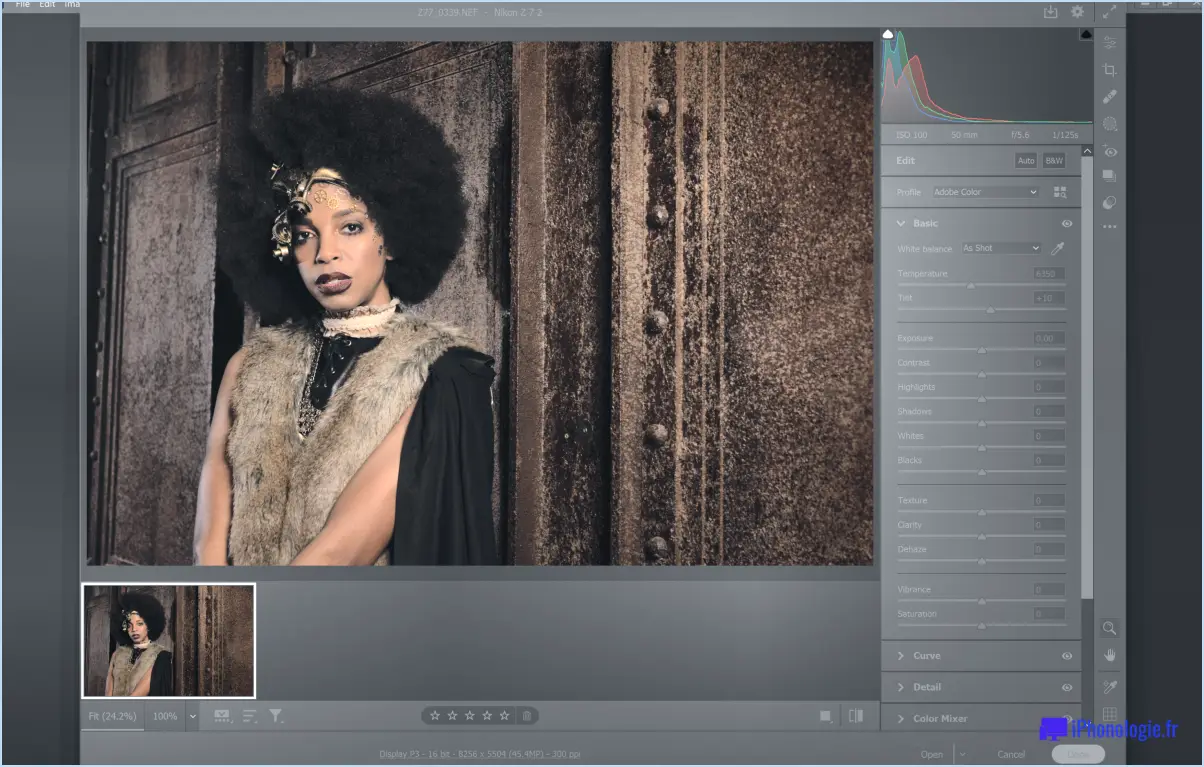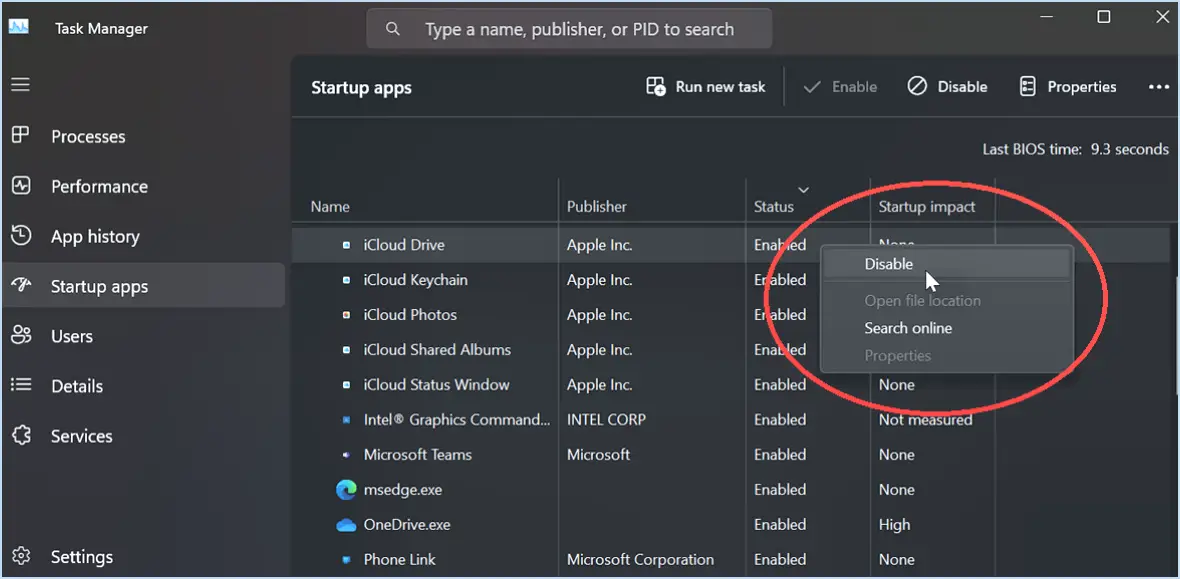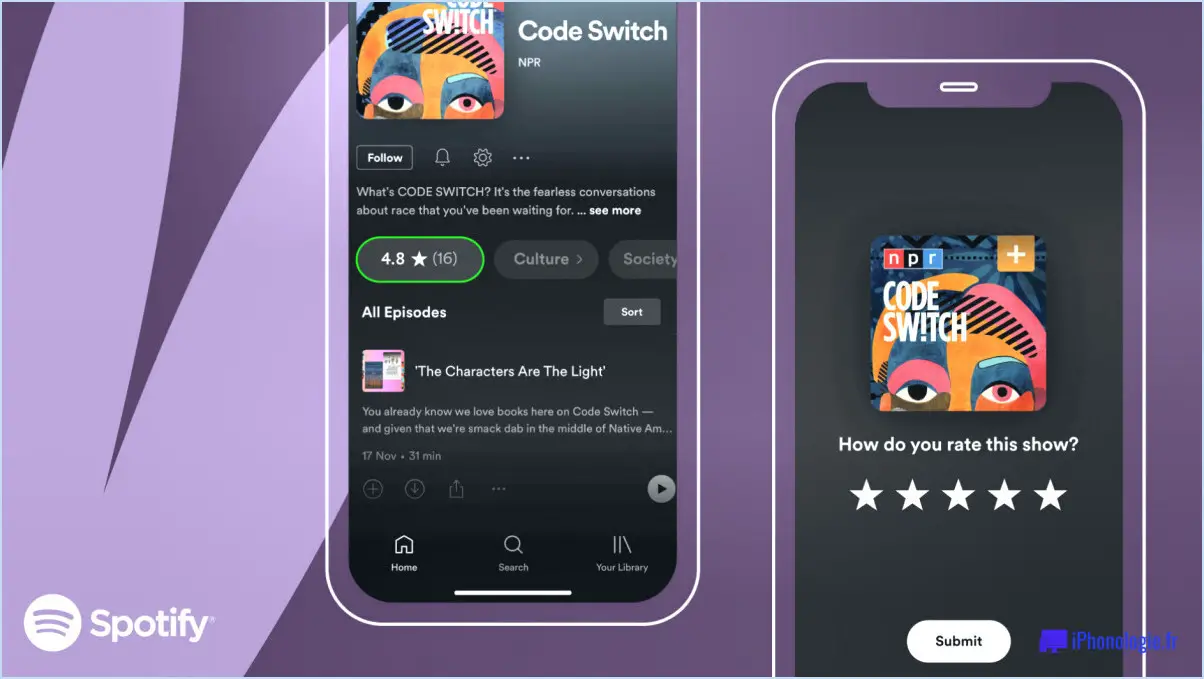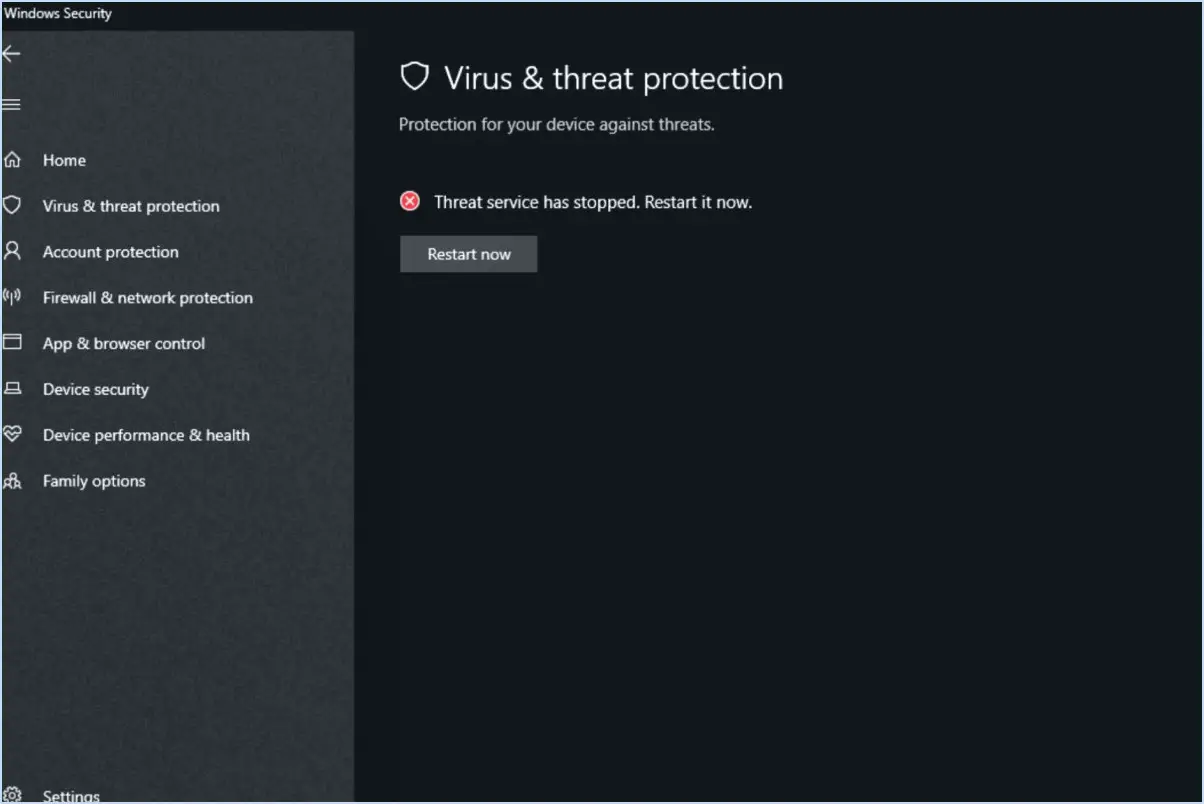Comment récupérer les clés de Windows et d'Office?
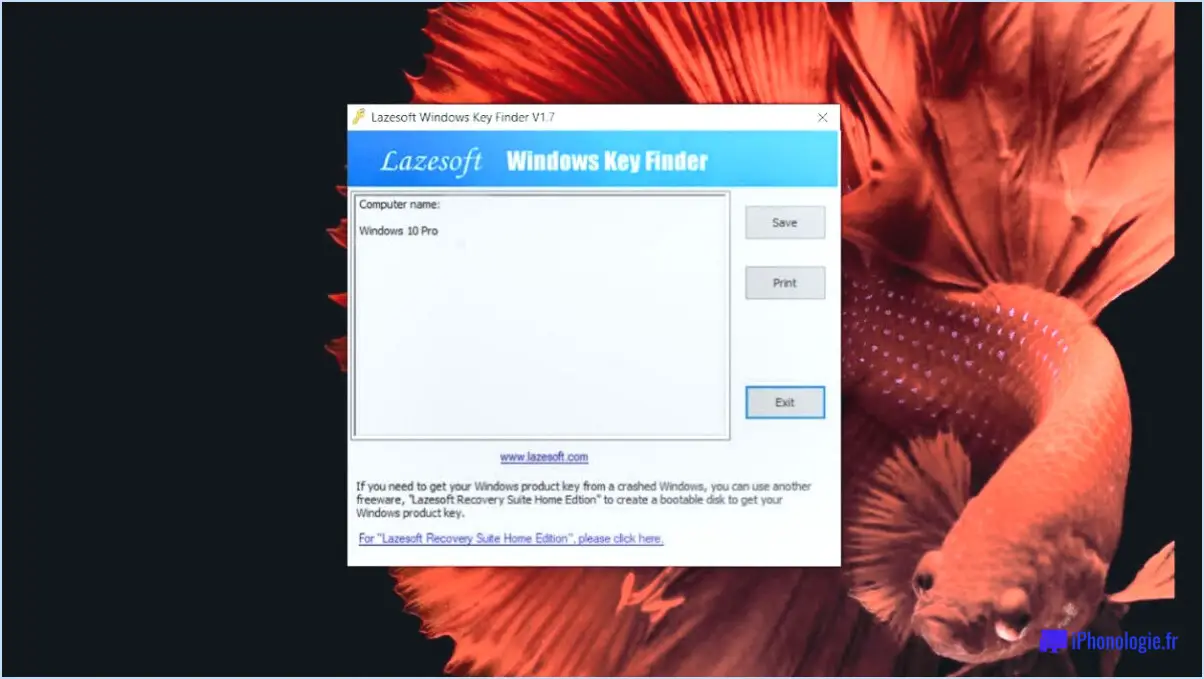
Pour récupérer les clés de produit Windows et Office, Lazesoft Windows Key Finder fournit une solution fiable. Ce logiciel convivial vous permet de récupérer les clés de produit perdues ou oubliées sans problème. Voici un guide étape par étape sur la façon d'utiliser Lazesoft Windows Key Finder :
- Télécharger et installer Lazesoft Windows Key Finder: Visitez le site officiel de Lazesoft et téléchargez l'application. Une fois téléchargée, exécutez le programme d'installation et suivez les instructions à l'écran pour installer le logiciel sur votre ordinateur.
- Lancer le programme: Après l'installation, lancez Lazesoft Windows Key Finder. L'interface principale affichera diverses options et fonctionnalités.
- Recherche de clés de produit: Cliquez sur le bouton " Obtenir la clé " pour lancer le processus de numérisation. Lazesoft recherchera automatiquement les clés de produit pour Windows et Microsoft Office installés sur votre ordinateur.
- Afficher les clés de produit récupérées: Une fois le processus d'analyse terminé, Lazesoft affichera une liste des clés de produit récupérées pour Windows et Office. Les clés seront répertoriées à côté de leurs titres de logiciels respectifs.
- Exporter ou enregistrer les clés: Vous pouvez choisir d'exporter les clés de produit récupérées vers un fichier ou de les imprimer pour les conserver. Il est essentiel de conserver ces clés en toute sécurité pour pouvoir les consulter ultérieurement.
- Activer Windows et Office: Avec les clés de produit récupérées, vous pouvez maintenant facilement activer votre système d'exploitation Windows et la suite Microsoft Office. Gardez à l'esprit que l'activation est essentielle pour accéder à toutes les fonctionnalités et recevoir les mises à jour.
Rappelez-vous que Lazesoft Windows Key Finder est un outil puissant conçu pour vous aider à récupérer des clés de produit légalement pour un usage personnel. Il n'est pas destiné à des activités illégales, telles que le piratage de logiciels. Utilisez toujours cet outil de manière responsable et respectez les lois sur les droits d'auteur.
En conclusion, Lazesoft Windows Key Finder offre une méthode simple et efficace pour récupérer les clés de produit Windows et Office. En suivant les étapes décrites ci-dessus, vous pouvez facilement récupérer vos clés de produit perdues ou égarées et vous assurer que votre logiciel reste entièrement fonctionnel et à jour.
Comment récupérer ma clé de produit Microsoft Office?
Pour récupérer votre clé de produit Microsoft Office, il vous suffit de suivre les étapes suivantes :
- Ouvrez le programme Microsoft Office sur votre ordinateur.
- Cliquez sur l'onglet Fichier et sélectionnez Compte.
- Sous "Votre compte", localisez et cliquez sur le champ Clé de produit.
- Saisissez la clé de produit que vous avez reçue lors de l'achat de Microsoft Office.
- Cliquez sur OK pour fermer la fenêtre Compte.
En suivant ces étapes, vous pourrez récupérer avec succès votre clé de produit Microsoft Office et continuer à utiliser le logiciel sans interruption.
Comment retrouver mon ancienne clé de produit Windows?
Pour retrouver votre ancienne clé de produit Windows, suivez les étapes suivantes :
- Naviguez vers le Panneau de configuration.
- Choisissez Système et sécurité.
- Sous Système, cliquez sur l'onglet Clé de produit.
- Vous pouvez également rechercher "clé de produit" dans le menu Démarrer.
- Envisagez d'utiliser le logiciel Product Key Finder.
Comment trouver ma clé de produit Windows 10 dans le BIOS?
Pour trouver votre clé de produit Windows 10 dans le BIOS, assurez-vous que les derniers pilotes et logiciels sont installés. Accédez au BIOS pendant le démarrage en appuyant sur la touche désignée sur votre ordinateur. Certains systèmes affichent la clé de produit dans l'écran du BIOS. Si elle n'est pas visible, consultez le site web de Microsoft pour obtenir des instructions sur la localisation et la saisie des clés de produit pour Windows 8.1 et Windows 7.
Comment activer mon Windows 10 sans clé de produit?
Pour activer Windows 10 sans clé de produit, plusieurs options s'offrent à vous :
- Allez dans Paramètres > Mise à jour & Sécurité > Activation et saisissez votre clé de produit, si vous en avez une.
- Utiliser une clé de licence numérique de Microsoft qui peut être associé à votre compte Microsoft si vous avez précédemment activé Windows 10 sur cet appareil.
- Saisissez votre support d'installation de Windows 10 (par exemple, un DVD ou une clé USB) dans l'ordinateur, puis saisissez le code d'activation imprimé sur le support.
N'oubliez pas qu'il est essentiel d'utiliser des méthodes d'activation légitimes pour respecter les politiques de Microsoft et garantir une expérience Windows fluide et sécurisée.
Combien coûte une clé de produit Windows 10?
Une clé de produit Windows 10 clé de produit est un numéro unique utilisé pour activer le système d'exploitation. Le prix d'une clé de produit Windows 10 peut varier en fonction de plusieurs facteurs, tels que l'édition de Windows 10 (Home, Pro, Enterprise, etc.) et s'il s'agit d'une nouvelle licence ou d'une mise à niveau. En règle générale, l'achat d'une clé de produit directement auprès de Microsoft ou de revendeurs agréés est plus fiable et peut s'accompagner d'une assistance supplémentaire. Les prix peuvent varier d'environ 100 à 200 pour une seule licence. Il est essentiel de se méfier des offres extrêmement basses ou suspectes, car elles peuvent être illégitimes ou frauduleuses.
Est-il sûr d'activer Windows 10 à l'aide de cmd?
Oui, il est possible d'activer Windows 10 à l'aide de cmd. activer Windows 10 à l'aide de la ligne de commande. Cependant, il existe des risques associés à ce processus. Avant de procéder, lisez et suivez attentivement les instructions afin de garantir une activation sans heurts.